
18-05-2012 / Martijn Baten

Op een Facebook Timeline kun je jouw profiel verrijken met een unieke en persoonlijk omslagfoto met behulp van de online tool van Social Memories (initiatief van Deutsche Post). Met behulp van Social Memories kun je bijvoorbeeld een omslagfoto maken met een coulage of een omslagfoto met grafische effecten. In dit artikel wordt uitgelegd hoe je een persoonlijke omslagfoto kunt maken met Social Memories.
Stap 1 – Ga naar de tool
Om te starten met het maken van een persoonlijke omslagfoto ga je in je webbrowser naar cover.socialmemories.de. Je wordt direct gevraagd toestemming aan Facebook om gegevens van je Facebook profiel te gebruiken. Dit is nodig om later je eigen foto’s te gebruiken en de omslagfoto op je profiel te plaatsen. Klik op ‘Naar app gaan’ en vervolgens op ‘Toestaan’ om verder te gaan.
Stap 2 – Start met het maken van een omslagfoto
In het venster dat verschijnt kun je starten met het maken van een nieuwe omslagfoto. Vink onderaan de pagina aan dat je akkoord bent met de algemene voorwaarden en kies vervolgens voor ‘Create a new cover’ om verder te gaan.
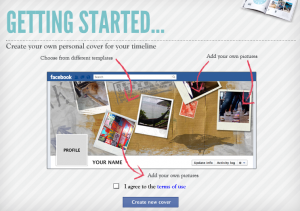 Stap 3 – Kies een ontwerp voor de omslagfoto
Stap 3 – Kies een ontwerp voor de omslagfoto
Op de pagina die verschijnt kun je een ontwerp kiezen waarin je jouw persoonlijke omslagfoto wilt maken. Er zijn 23 verschillende templates waaruit je kunt kiezen. Wanneer je een keuze hebt gemaakt klik je op ‘Edit’ bij het ontwerp van je keuze.
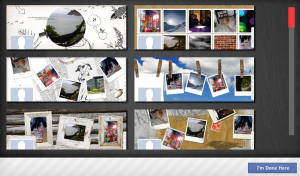 Stap 4 – Voeg eigen foto’s toe aan het ontwerp
Stap 4 – Voeg eigen foto’s toe aan het ontwerp
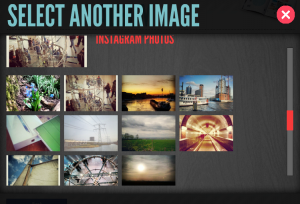 In het gekozen ontwerp worden standaard een aantal foto’s afgebeeld uit je foto’s van Facebook. Door op de foto’s te klikken kun je zelf kiezen welke foto je wilt afbeelden op de omslagfoto. Je kunt bladeren door de albums van je Facebook profiel en de afbeelding selecteren. Vervolgens kun je deze ook ‘croppen’ zodat deze beter past op de omslagfoto.
In het gekozen ontwerp worden standaard een aantal foto’s afgebeeld uit je foto’s van Facebook. Door op de foto’s te klikken kun je zelf kiezen welke foto je wilt afbeelden op de omslagfoto. Je kunt bladeren door de albums van je Facebook profiel en de afbeelding selecteren. Vervolgens kun je deze ook ‘croppen’ zodat deze beter past op de omslagfoto.

Klik als je klaar bent op de knop ‘Send Cover To Profile’. Je persoonlijke omslagfoto wordt nu op je Facebook profiel geplaatst.
Stap 5 – De omslagfoto instellen op je Facebook profiel
De laatste stap draait om het instellen van de gemaakte omslagafbeelding als daadwerkelijke omslagfoto op je Facebook profiel. Om dit te doen klik je via je huidige omslagfoto op ‘Omslag wijzigen’. Vervolgens kies je voor de optie ‘Kiezen uit foto’s’ en ‘Recente uploads’. Selecteer de zojuist gemaakte omslagfoto en kies op je Timeline voor ‘Bevestig wijziging’. Je omslagfoto is nu aangepast en zichtbaar voor anderen.
Het proces van instellen is hieronder ook visueel uitgelegd door Social Memories.
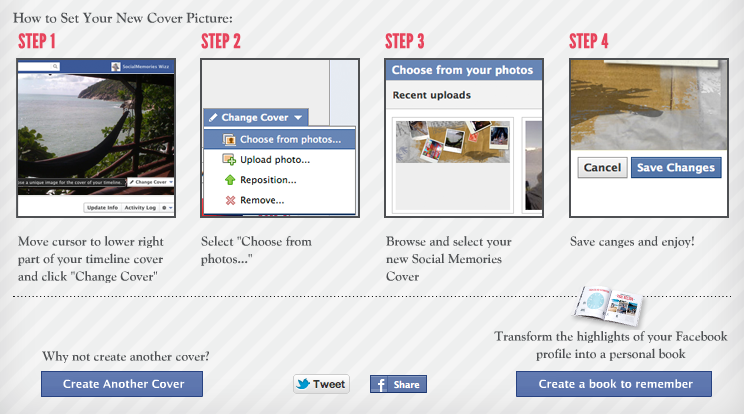
Video
In onderstaande video van Social Memories wordt de werking van de tool kort uitgelegd.